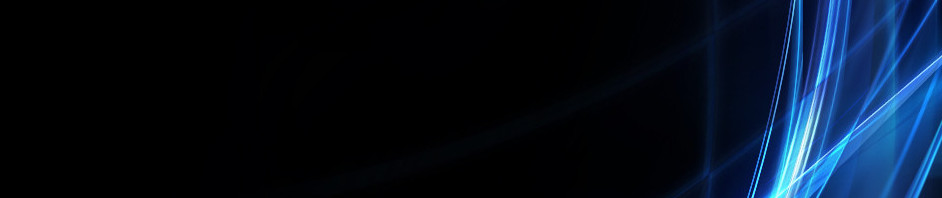Membuat Kuis Menarik Menggunakan Wordwall
Jika sebelumnya kita sudah membuat kuis menggunakan kahoot, sekarang saya akan memperkenalkan aplikasi untuk membuat kuis yang tidak kalah menarik dari sebelum-sebelumnya. Yaitu wordwall. Mungkin teman-teman di sini masih ada yang belum mengetahui apa itu wordwall. Jadi, Wordwall merupakan salah satu aplikasi yang dapat digunakan untuk membuat media pembelajaran yang interaktif. Aplikasi berbasis website ini dapat digunakan untuk membuat media pembelajaran seperti kuis, menjodohkan, memasangkan pasangan, anagram, acak kata, pencarian kata, mengelompokkan, dan masih banyak lagi. Untuk itu silahkan teman-teman simak tutorial membuat kuisnya dibawah ini yah!
1. Langkah pertama masuk ke chrome kemudian dengan mengetik Wordwall pada pencarian.
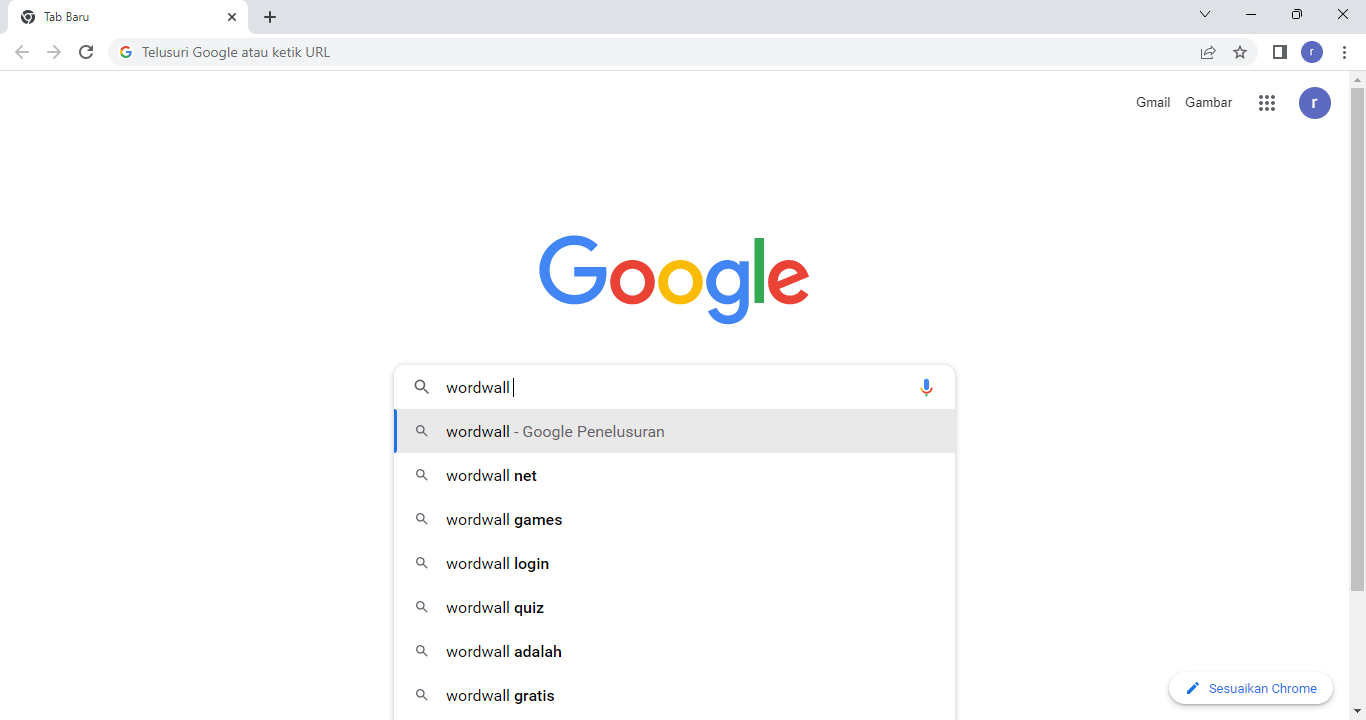
2. Setelah ituakan muncul halaman berikutnya untuk login ke wordwall. Kemudian klik Masuk.
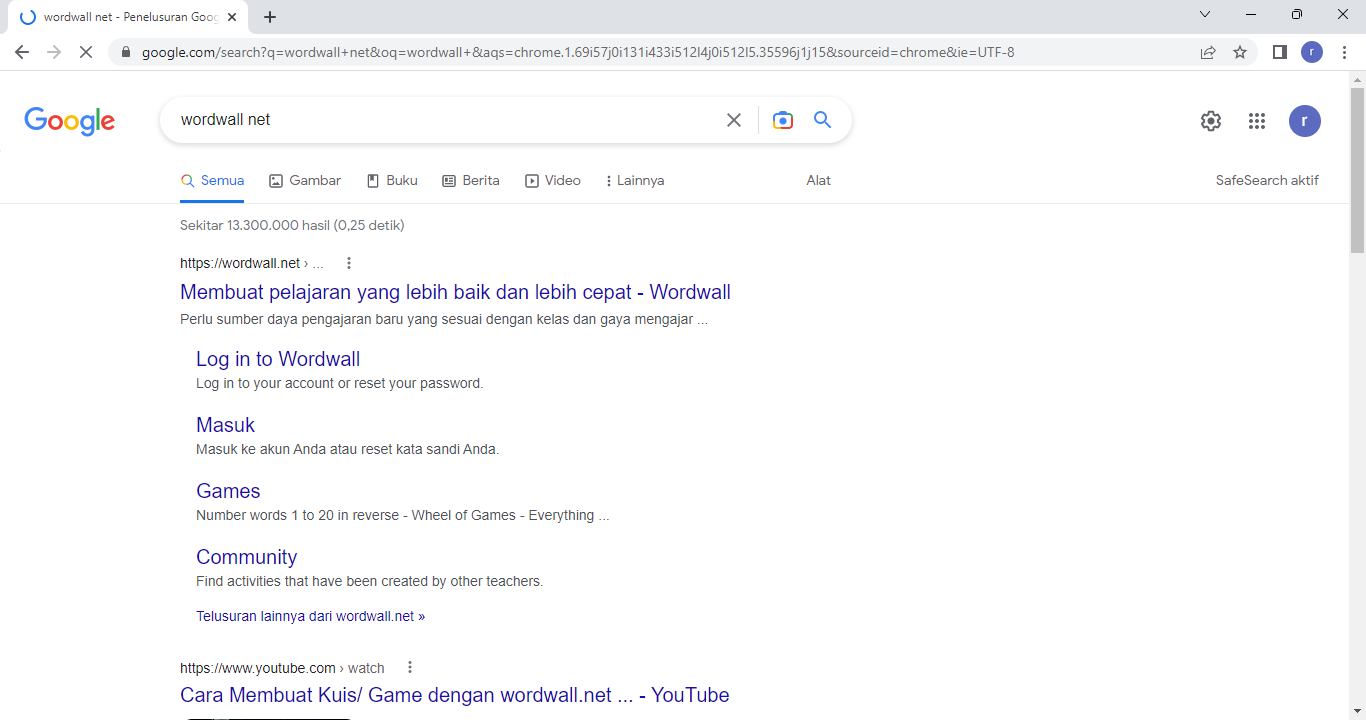
3. Kemudian kita aka diarahkan untuk login menggunakan email atau akun google. Setelah itu klik Sig in with Google dan pilih akun yang akan kita gunakan untuk login pada wordwall.
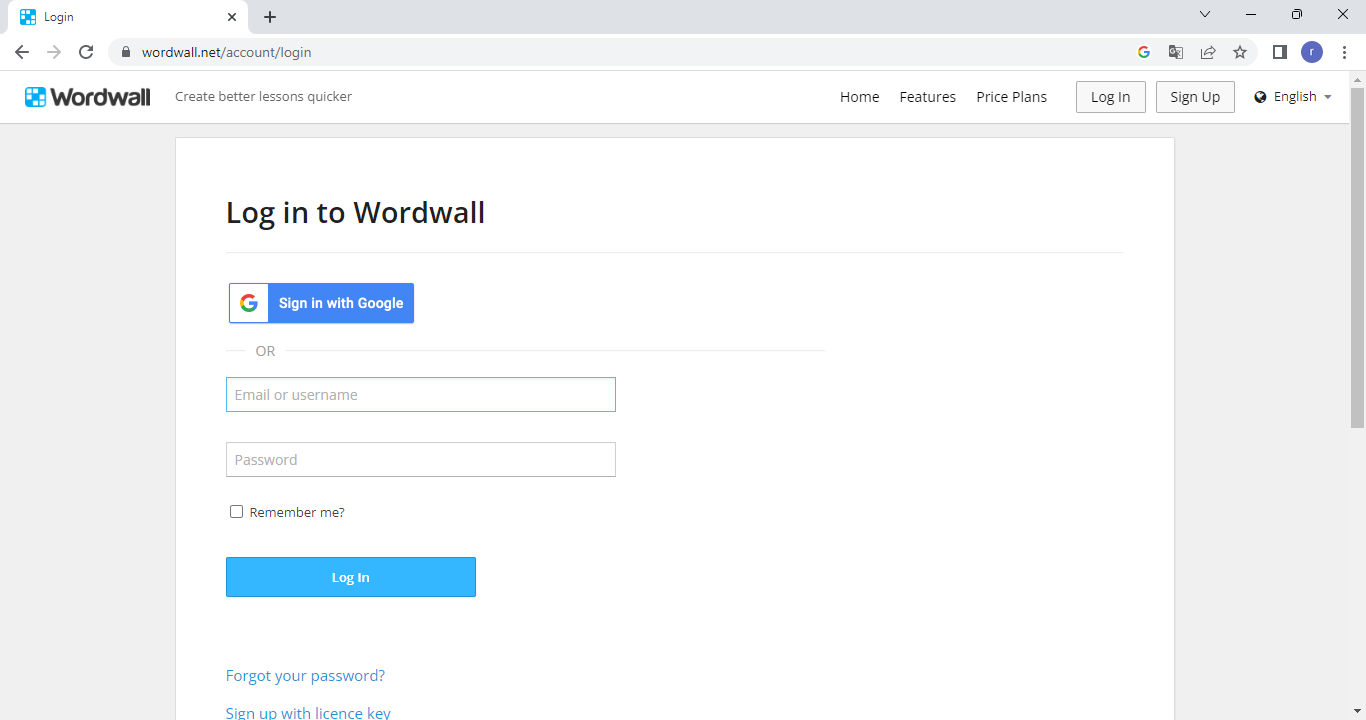
4. Setelah mengklik Create Activity, akan muncul tampilan seperti gambar dibawah ini kemudian kita klik Quiz. For your information, wordwall ini bisa menggunakan bahsa Indonesia jadi untuk teman-teman jangan khawitir.

5. Setelah itu kita akan masuk ke halaman untuk membuat kuis nya. Yang harus kita lakukan terlebih dahulu yaitu memasukkan judul nya sesuai dengan tema, subtema muata pelajaran dan kelas nya, kemudian masukkan intruksinya..
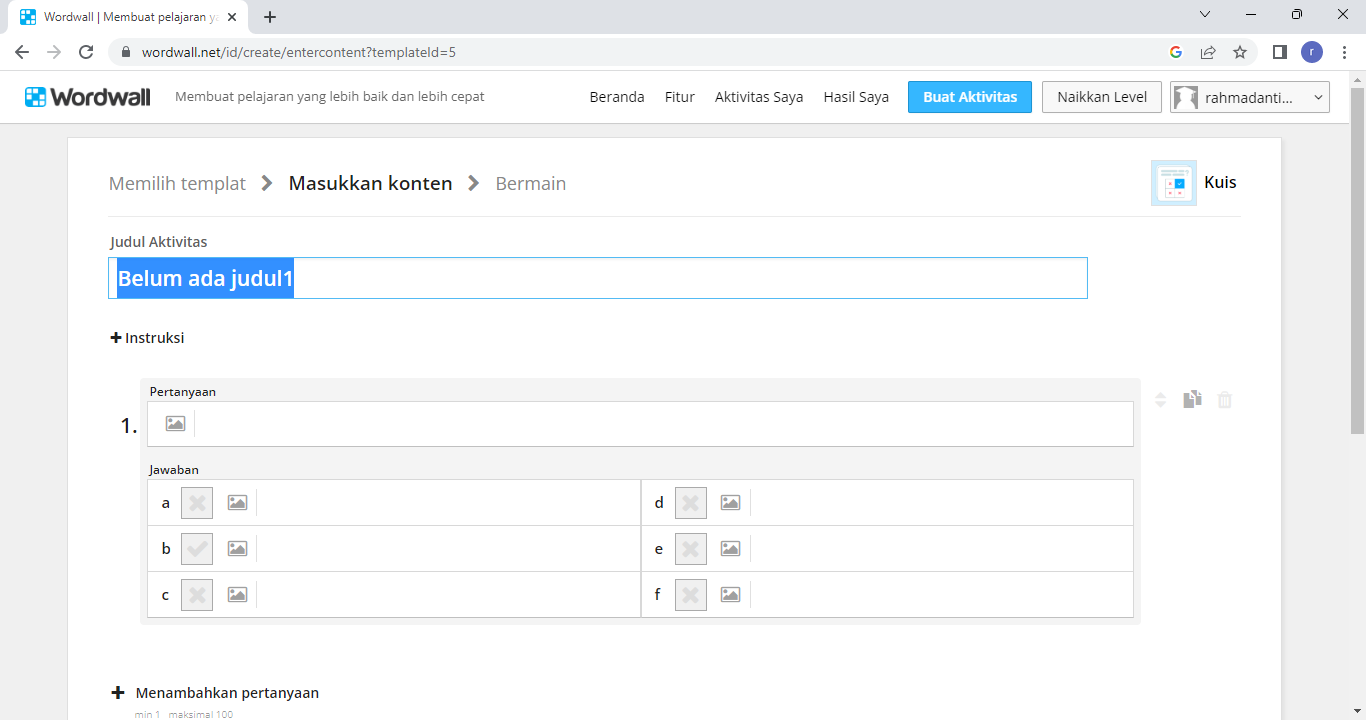
6. Setelah itu, masukkan soalnya. Untuk soalnya bisa kita tambahkan gambar, dan juga pada pilihan jawabannya juga bisa ditambahkan gambar yang menarik.
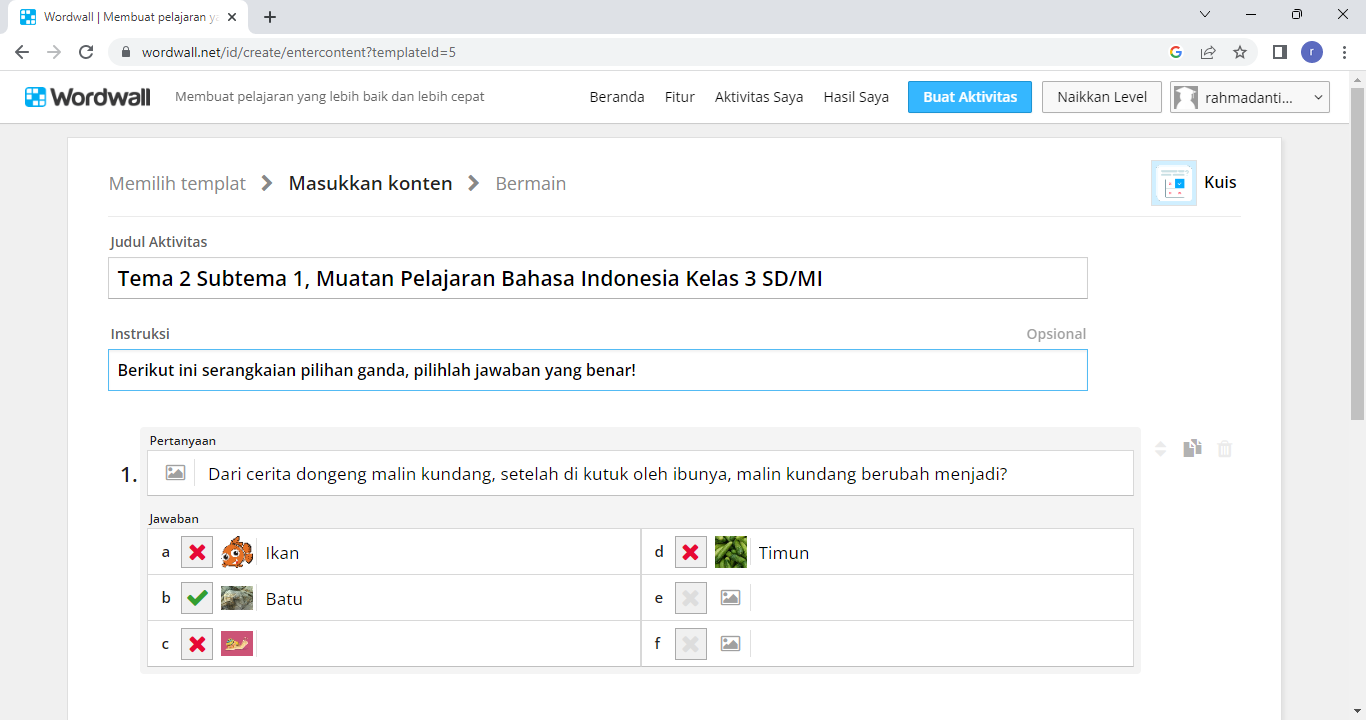
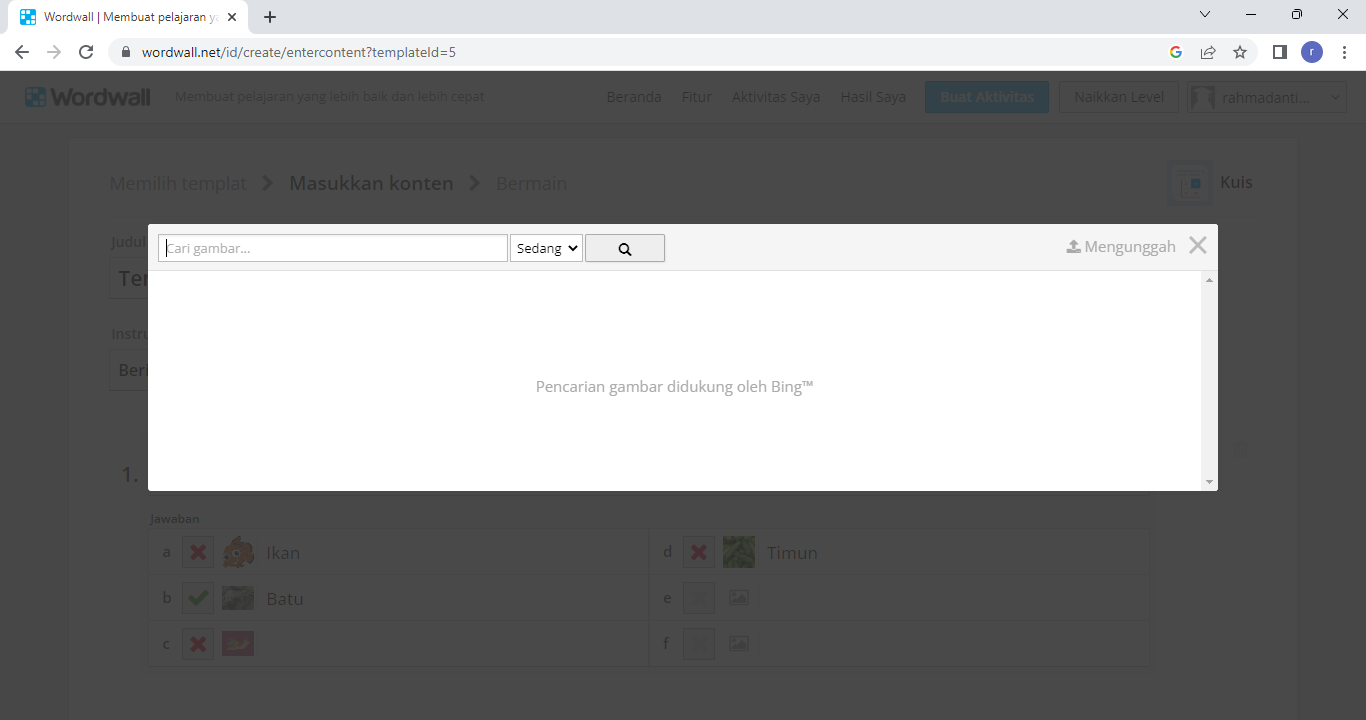
8. Setelah semua pertanyaan dibuat klik Selesai. Nah, untuk pertanyaan nya itu maksimal yang bisa dibuat itu sampai 100 pertanyaan
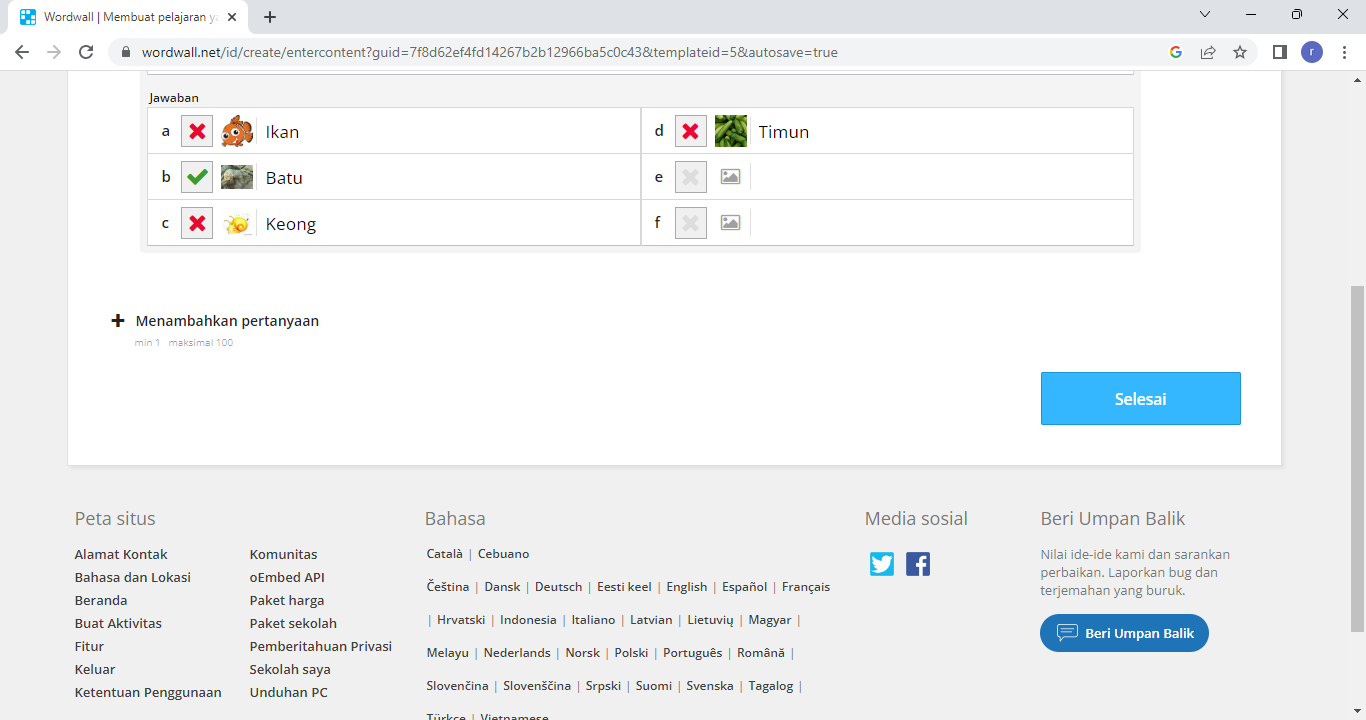
9. Nah, setelah selesai di sini ada pilihan, kita bisa memilih berbagai tema yang menaik loh. Setelah memilih tema, kita atur lagi timer nya, kemudian nyawa atrau kesempatan untuk menjawab dengan benar dan mengacak urutan pertanyaannya setelah itu klik Terapkan Pada Aktivias Ini. Nah selanjutnya klik Bagikan.
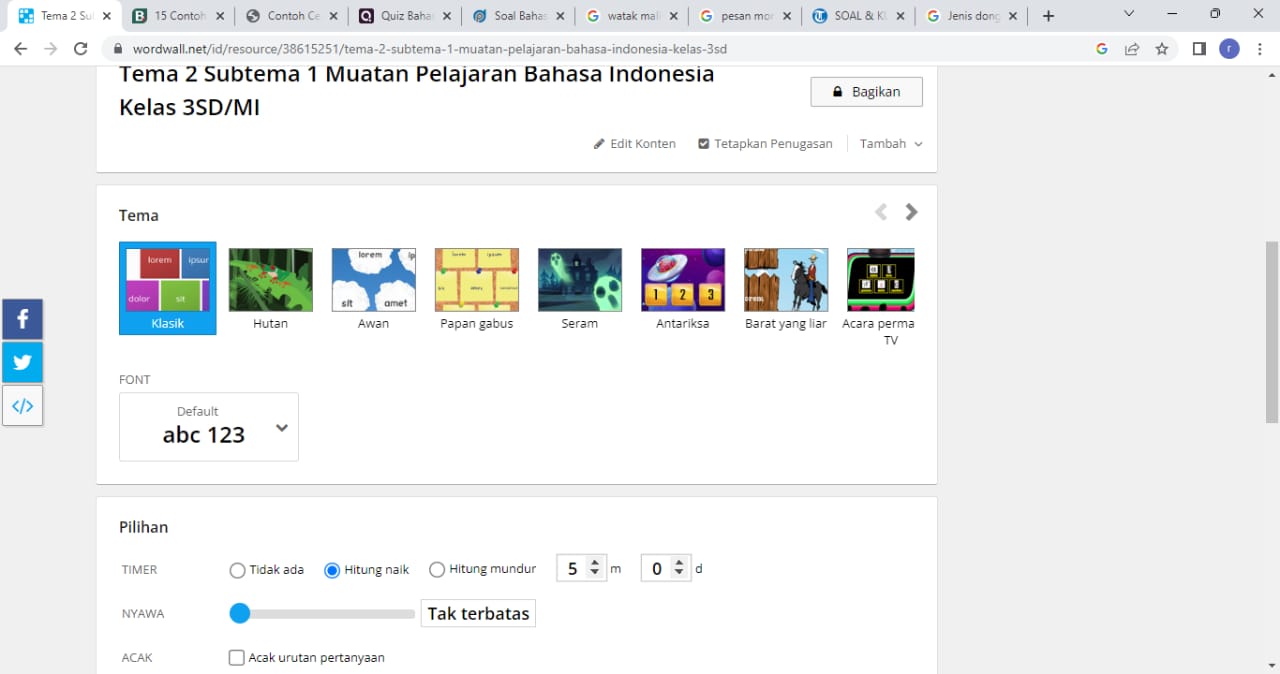
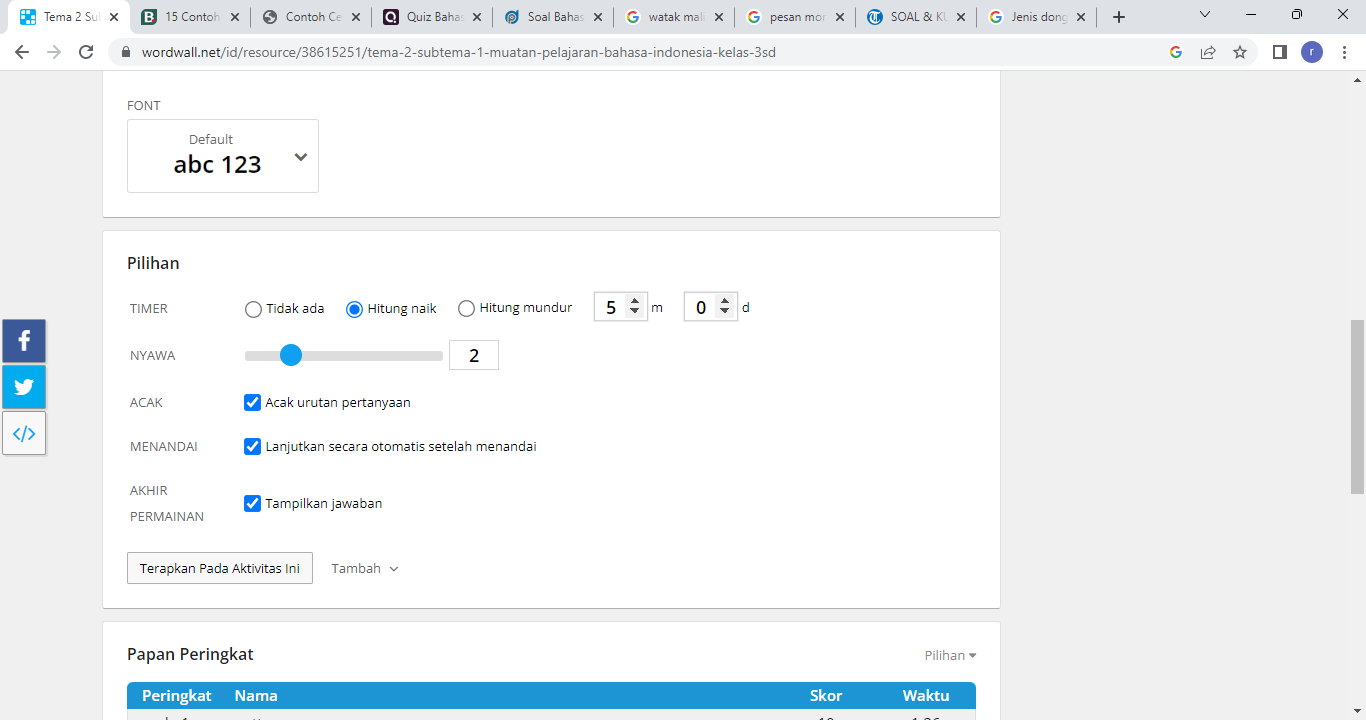
11. Setelah mengklik Bagikan, akan muncul tampilan seperti di bawah ini, kemudian pilih sesuai kelas dan mata pelajarannya. Kemudian klik Publikasikan.
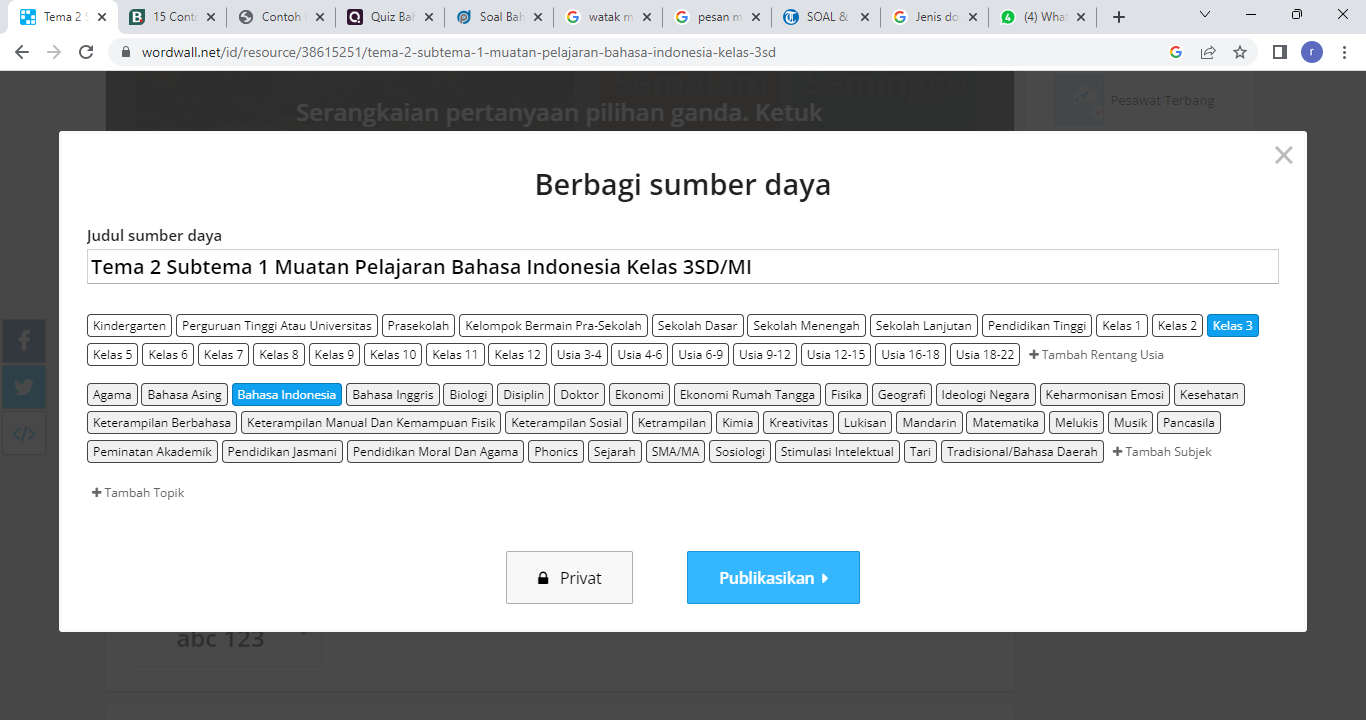
12. Setelah itu, salin url/link kuis nya. Dan kuis siap disebarkan kepada peserta didik.
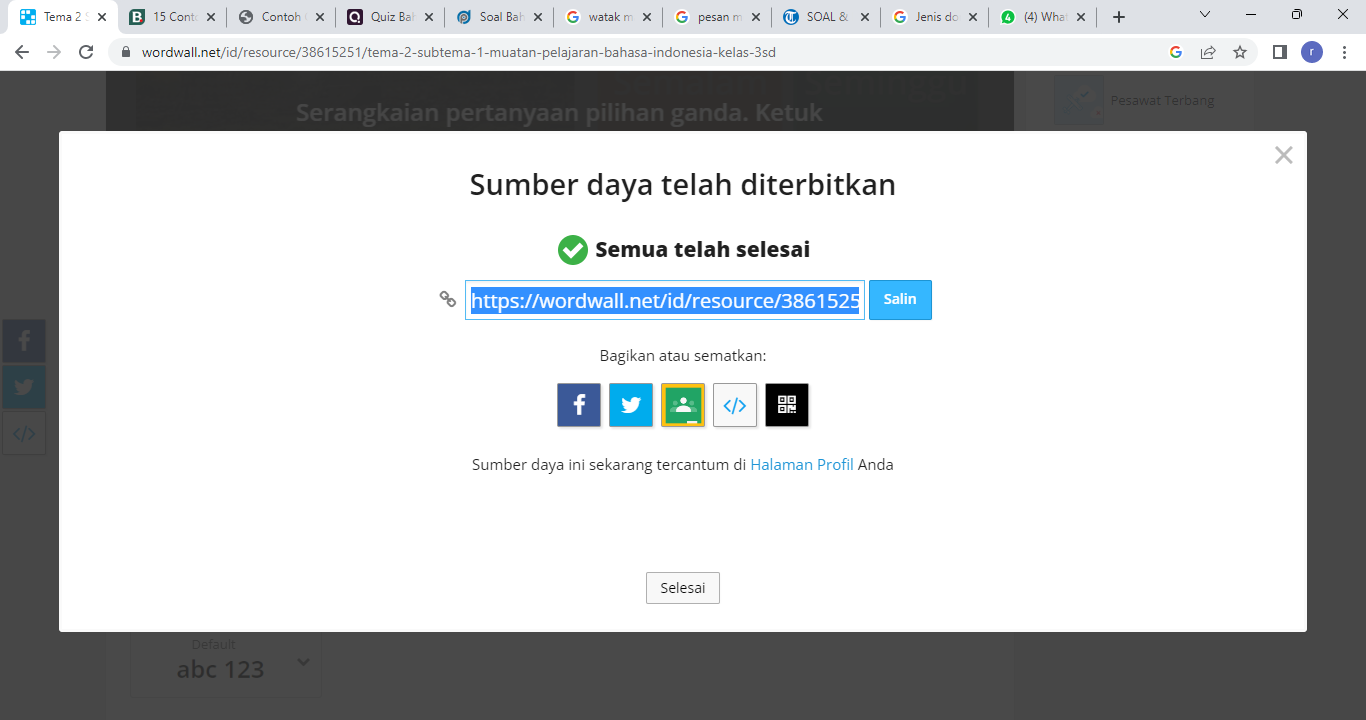
13. Berikut ini tampilan kuisnya jika pesera didik masuk ke kuisnya.
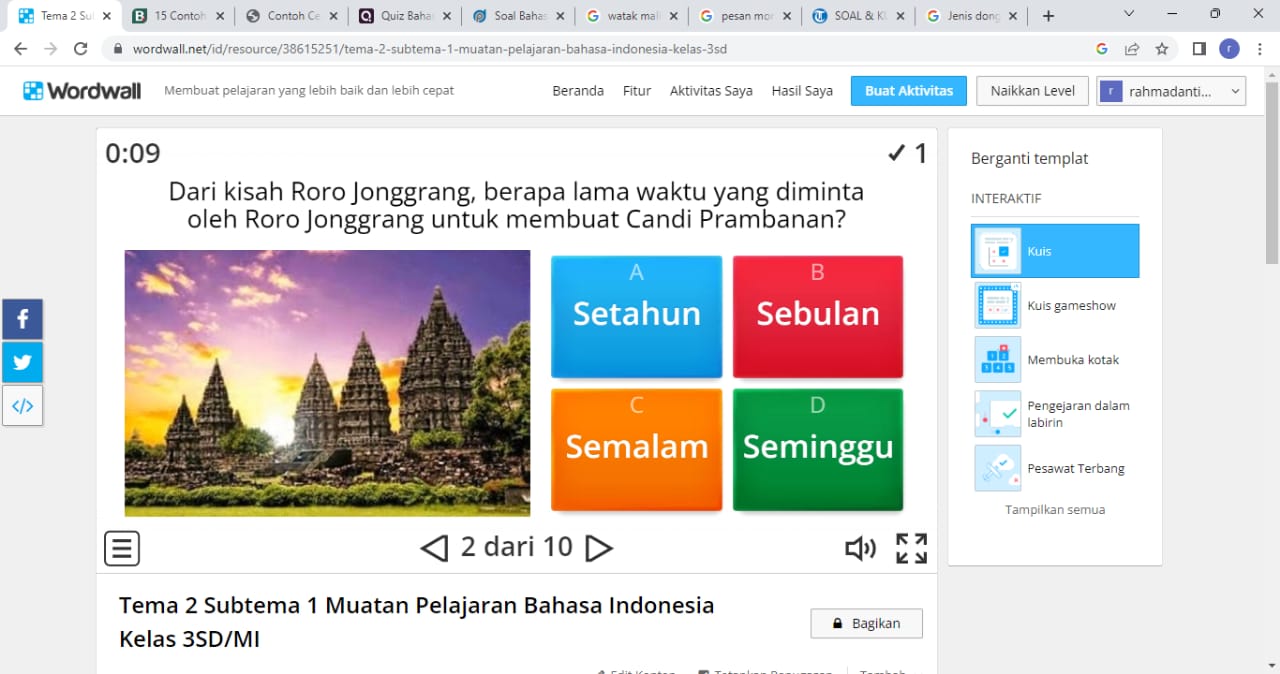
14. Setelah peserta didik mengisi kuisnya, mereka bisa memasukkan nama mereka. Dan kita bisa melihat papan peringkatnya.
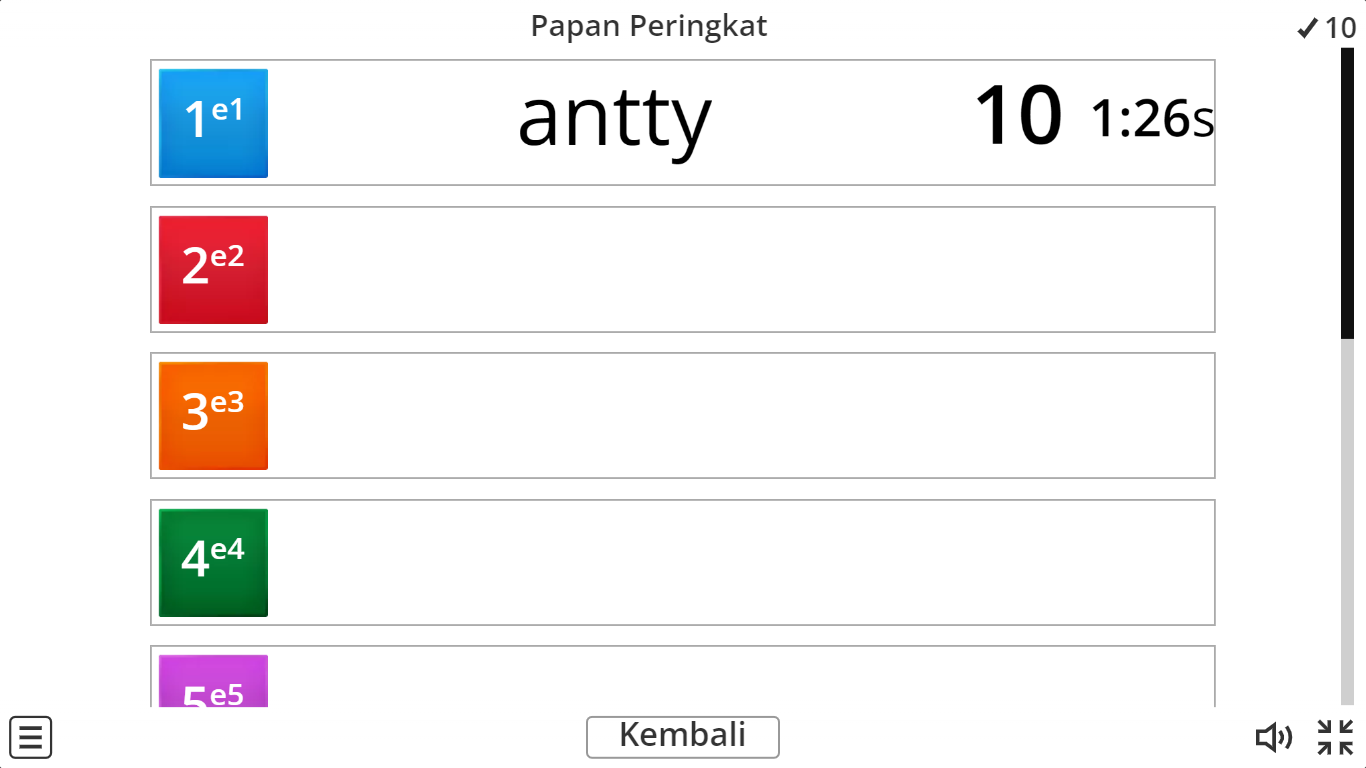
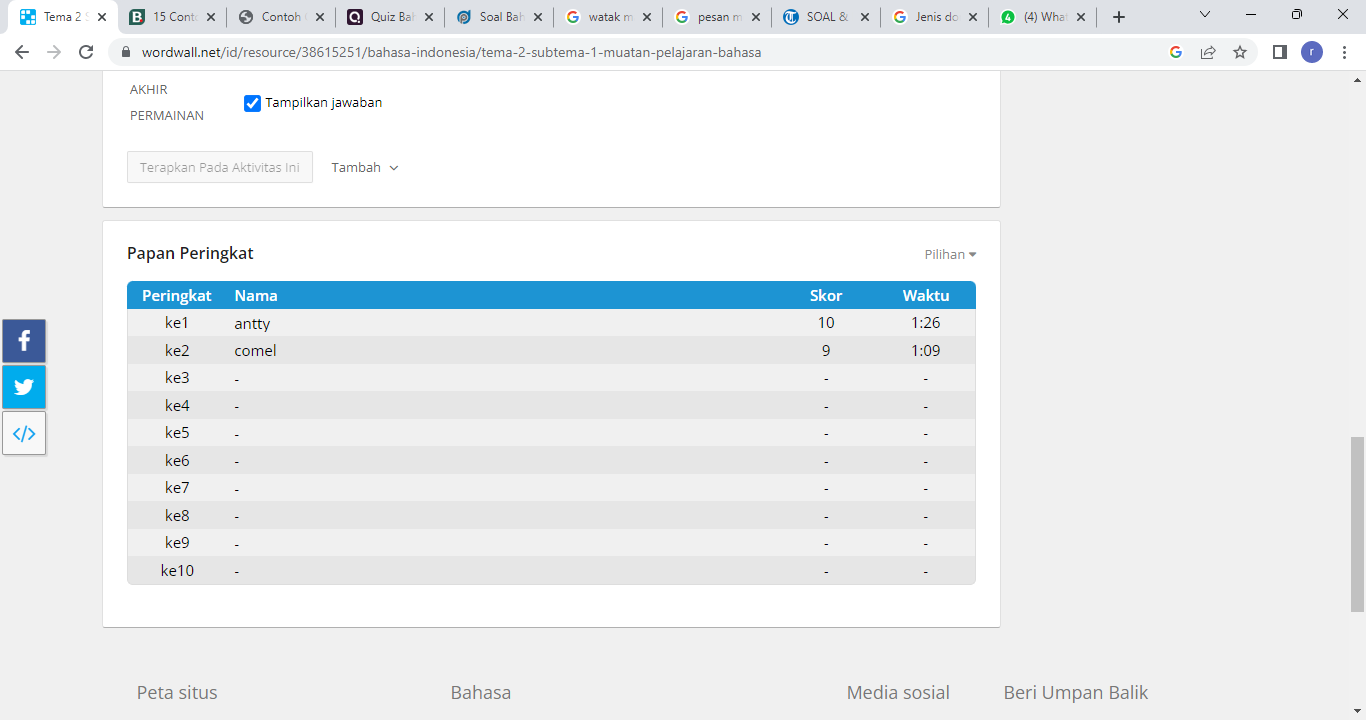
Itulah tutorial membuat kuis menggunakan wordwall, semoga dapat bermanfaat bagi kita semua yah!
Untuk kuis wordwall nya bisa diakses pada link berikut ini:
Kategori
- Masih Kosong
Blogroll
- Masih Kosong